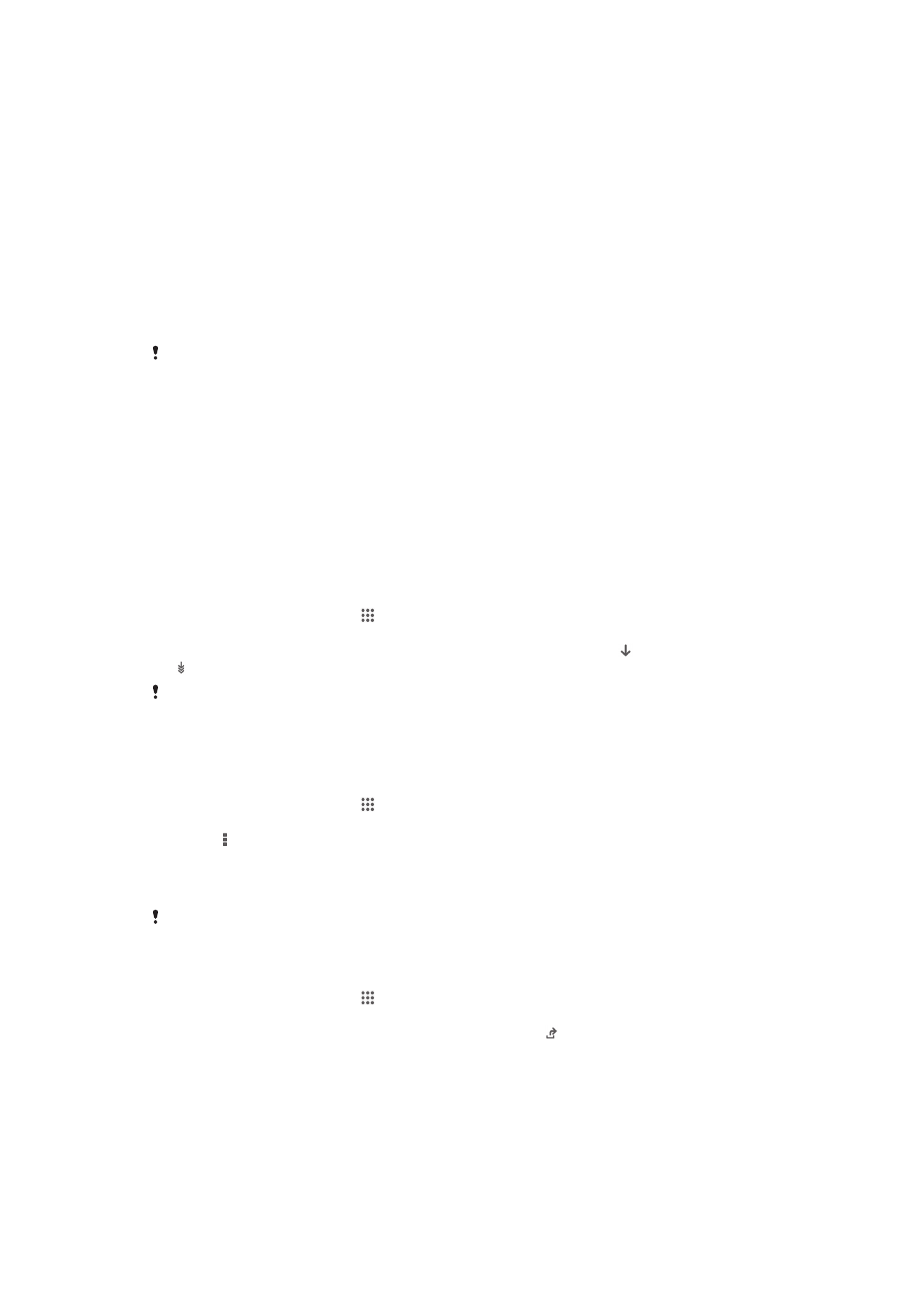
Memperbarui perangkat
Perbarui perangkat Anda dengan versi perangkat lunak terbaru untuk mendapatkan
performa yang optimal dan peningkatan mutakhir. Anda dapat menggunakan aplikasi
Pusat pembaruan di perangkat untuk menjalankan pembaruan nirkabel atau Anda
dapat menggunakan aplikasi PC Companion di komputer untuk menjalankan
pembaruan menggunakan sambungan kabel USB.
Apabila memperbarui tanpa kabel, Anda dapat menggunakan jaringan seluler atau
koneksi jaringan Wi-Fi
®
. Pastikan Anda telah membuat cadangan dan menyimpan
semua data yang disimpan di perangkat sebelum menjalankan pembaruan.
Rilis perangkat lunak baru mungkin tidak kompatibel dengan semua perangkat. Ketika
menjalankan pembaruan menggunakan aplikasi Pusat Pembaruan, akan terjadi koneksi data
dan Anda mungkin akan dikenai biaya tambahan. Selain itu, ketersediaan pembaruan melalui
jaringan seluler tergantung pada operator. Hubungi operator jaringan untuk informasi
selengkapnya.
Memperbarui perangkat Anda secara nirkabel
Gunakan aplikasi Pusat pembaruan untuk memperbarui perangkat Anda secara
nirkabel. Anda dapat mengunduh pembaruan perangkat lunak secara manual, atau
Anda dapat memperbolehkan layanan Pembaruan untuk memperbarui perangkat
Anda secara otomatis kapan saja unduhan tersedia. Ketika pembaruan otomatis
diaktifkan, pemberitahuan muncul pada baris menu setiap kali pembaruan tersedia.
Mengunduh pembaruan perangkat lunak secara manual dari pusat Pembaruan
1
Dari Layar Beranda, ketuk .
2
Temukan dan ketuk Pusat Pembaruan.
3
Pilih aplikasi atau pembaruan sistem yang diinginkan, lalu ketuk , atau ketuk
untuk mengunduh semua pembaruan aplikasi.
Pembaruan aplikasi terbuka secara otomatis setelah diunduh. Dengan pembaruan sistem,
instal pembaruan secara manual setelah diunduh. Perangkat Anda akan dinyalakan ulang
secara otomatis setelah penginstalan selesai. Anda dapat dikenakan biaya sambungan data
saat mengunduh pembaruan melalui jaringan seluler.
Mengaktifkan pembaruan perangkat lunak otomatis dari aplikasi Pusat Pembaruan
1
Dari Layar Beranda, ketuk .
2
Cari kemudian ketuk Pusat Pembaruan.
3
Tekan , lalu ketuk Setelan.
4
Tandai kotak centang Bolehkan pengunduhan otomatis, lalu ketuk Setuju.
Pembaruan sekarang diunduh secara otomatis segera setelah pembaruan
tersedia.
Anda dapat dikenakan biaya sambungan data saat mengunduh pembaruan melalui jaringan
seluler.
Menginstal pembaruan sistem
1
Dari Layar Beranda, ketuk .
2
Temukan dan ketuk Pusat Pembaruan.
3
Pilih pembaruan sistem yang ingin diinstal, lalu ketuk .
Memperbarui perangkat menggunakan sambungan kabel USB
Beberapa pembaruan tidak tersedia untuk diunduh secara nirkabel. Akan muncul
pemberitahuan di baris status untuk memberi tahu Anda mengenai pembaruan
tersebut. Untuk mengunduh dan menjalankan pembaruan, Anda memerlukan kabel
USB dan komputer yang menjalankan aplikasi PC Companion. Anda dapat
menginstal PC Companion pada komputer menggunakan berkas penginstalan yang
112
Ini adalah versi Internet untuk penerbitan ini. © Boleh dicetak hanya untuk penggunaan pribadi.
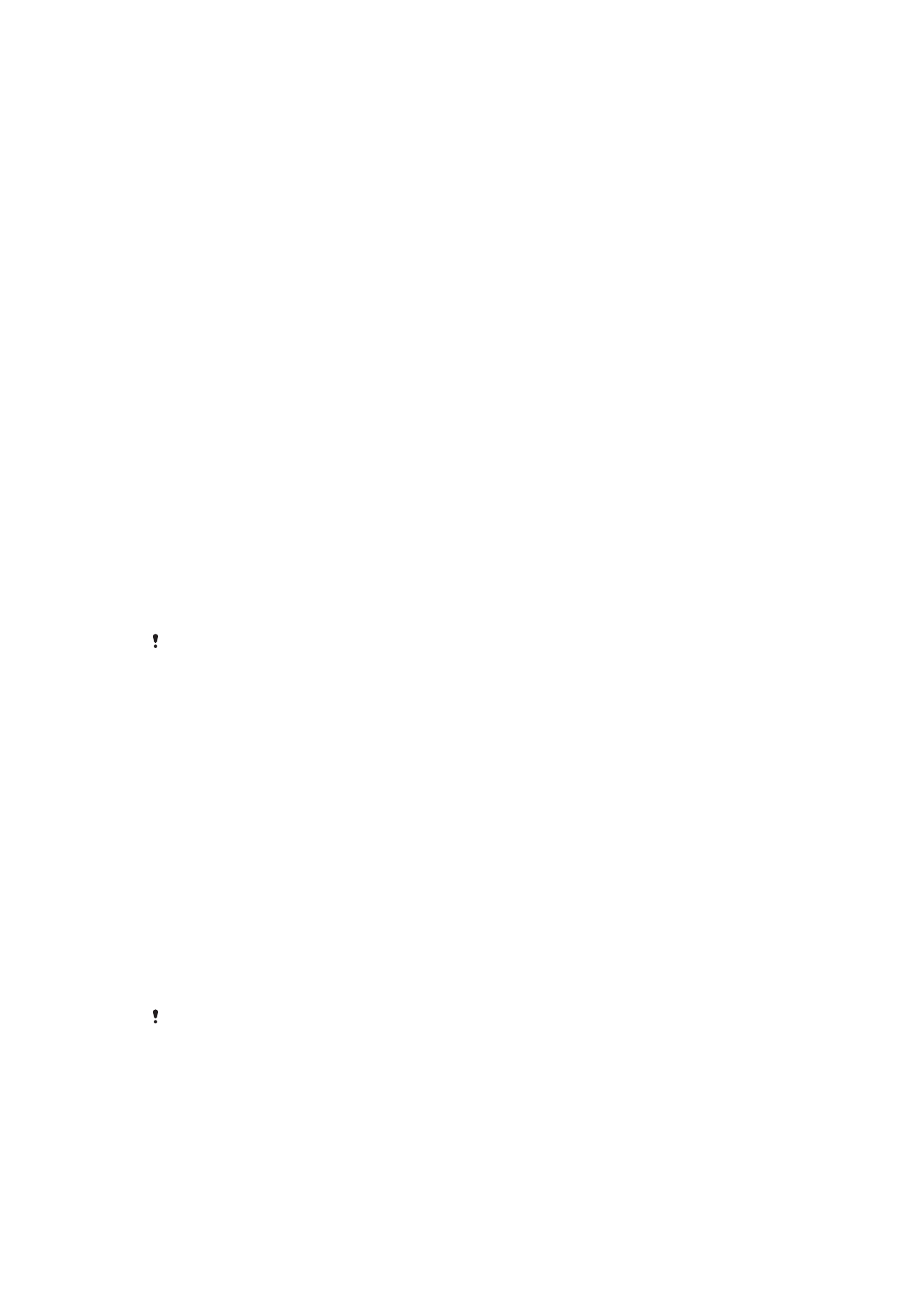
tersimpan pada perangkat, atau Anda dapat mengunduh aplikasi secara langsung dari
Halaman perangkat lunak PC Companion
.
Meluncurkan unduhan PC Companion menggunakan perangkat
1
Sambungkan perangkat ke komputer menggunakan kabel USB.
2
Jika diminta, ikuti perintah dalam perangkat untuk meluncurkan penginstalan
PC Companion pada komputer.
Mengunduh pembaruan perangkat lunak menggunakan sambungan kabel USB
1
Instal aplikasi PC Companion pada komputer yang Anda gunakan, jika belum
terinstal.
2
Sambungkan perangkat Anda ke komputer menggunakan kabel USB.
3
Komputer
: Jalankan aplikasi PC Companion. Setelah beberapa saat, PC
Companion akan mendeteksi perangkat dan mencari perangkat lunak yang
baru.
4
Perangkat
: Ketika muncul pemberitahuan di baris status, ikuti petunjuk di layar
untuk menjalankan pembaruan perangkat lunak yang relevan.
Memperbarui perangkat menggunakan komputer Apple
®
Mac
®
1
Silakan instal aplikasi Sony™ Bridge for Mac di komputer Apple
®
Mac
®
yang
digunakan, jika aplikasi ini belum diinstal.
2
Dengan menggunakan kabel USB, sambungkan perangkat ke komputer Apple
®
Mac
®
.
3
Komputer
: Luncurkan aplikasi Sony™ Bridge for Mac. Setelah beberapa saat,
aplikasi Sony™ Bridge for Mac mendeteksi perangkat dan mencari perangkat
lunak baru.
4
Komputer
: Apabila terdeteksi ada pembaruan perangkat lunak perangkat baru,
jendela popup akan muncul. Ikuti petunjuk di layar untuk menjalankan
pembaruan perangkat lunak yang relevan.
Aplikasi Sony™ Bridge for Mac dapat diunduh dari
Halaman perangkat lunak Bridge for Mac
.